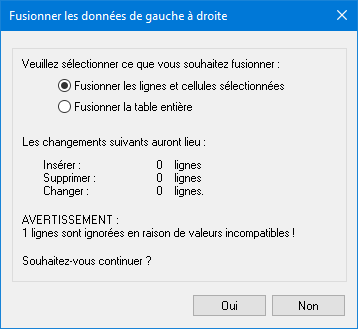Fusionner des différences de CSV et de Bases de données
Une fois avoir effectué une comparaison données de CSV ou de base de données, vous avez l’option de fusionner des différences soit depuis la base de données gauche vers la droite ou le fichier CSV, ou vice-versa. Les différences peuvent être fusionnées soit en bloc pour toute la base de données, soit individuellement au niveau de la table ou de la ligne.
Par défaut, les transactions de base de données ainsi que l’annulation en cas d’erreur sont activées au fusionnement des données (en partant du principe que la base de données prenne cela en charge), voir Options de Comparaison données de base de données.
Notes :
•Lors de la fusion des données dans des fichiers CSV, les transactions et les annulations en cas d’erreur ne sont pas prises en charge.
•Il n’est pas possible de fusionner des colonnes qui ont un type de données incompatible (par exemple, string en type numérique). De plus, il peut arriver qu’une fusion soit possible uniquement dans une direction (par exemple, un type numérique peut être converti en un type string, mais pas l’inverse).
Avertissement Dans le cas des comparaisons CSV, si la première colonne du fichier n’est pas unique, il n’est pas recommandé de faire une fusion. Si la ligne n’est pas unique, plusieurs lignes non liées peuvent être touchées par les instructions DELETE et UPDATE. |
DiffDog ignorera les fusions incompatibles et vous avertira, avant la fusion, si de telles occurrences se produisent. Dans le mode Résultat de comparaison, les fusions qui ne sont possibles que dans un sens sont marquées par une petite flèche rouge accompagnée d’une flèche verte. La direction de la flèche verte indique la direction vers laquelle la fusion est possible. Par exemple, dans l’image ci-dessous, la colonne description (de type "text") ne peut pas être mappée dans la colonne quantity parce que cette dernière est numérique. Néanmoins, la colonne quantity peut être mappée dans la colonne description.
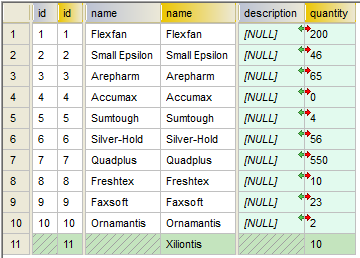
Mode Résultat de comparaison
Exécuter la fusion
Après avoir exécuté une comparaison données de base de données ou de CVS, vous pouvez fusionner les modification d’une des manières suivantes :
•Pour fusionner les différences au niveau du fichier CSV ou de la base de données, cliquer avec la touche de droite sur une zone vide dans la fenêtre Comparaison et sélectionner Tout fusionner de gauche à droite.
•Pour fusionner les différences au niveau de la table, cliquer avec la touche de droite sur la table dans la fenêtre Comparaison et sélectionner Fusionner la sélection de gauche à droite. En ce qui concerne les fichiers CSV, cette option est équivalente à l’option précédente parce que les fichiers CSV contiennent une seule table.
•Pour fusionner les différences au niveau de la ligne ou de la cellule, il faut tout d’abord afficher le mode Résultat de comparaison, comme décrit dans Consulter les différences entre les tables. Ensuite, cliquer avec la touche de droite sur une ligne (ou les cellules touchées) dans le mode Résultat de comparaison, puis sélectionner  Copier de gauche à droite depuis le menu contextuel.
Copier de gauche à droite depuis le menu contextuel.